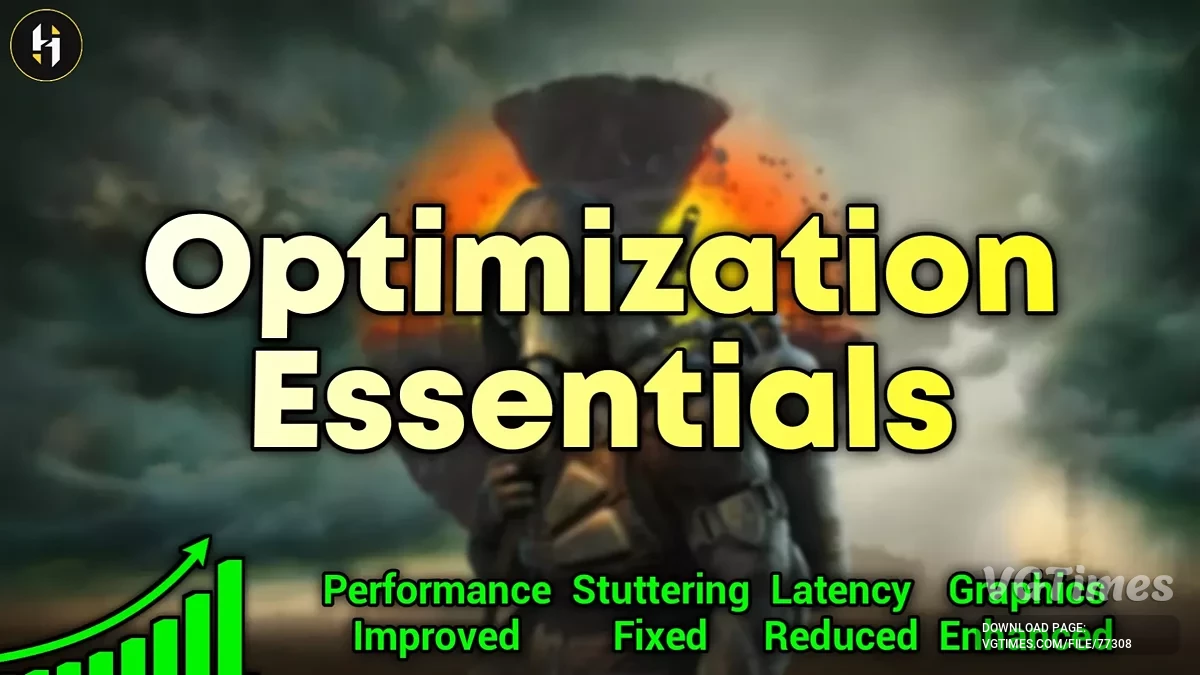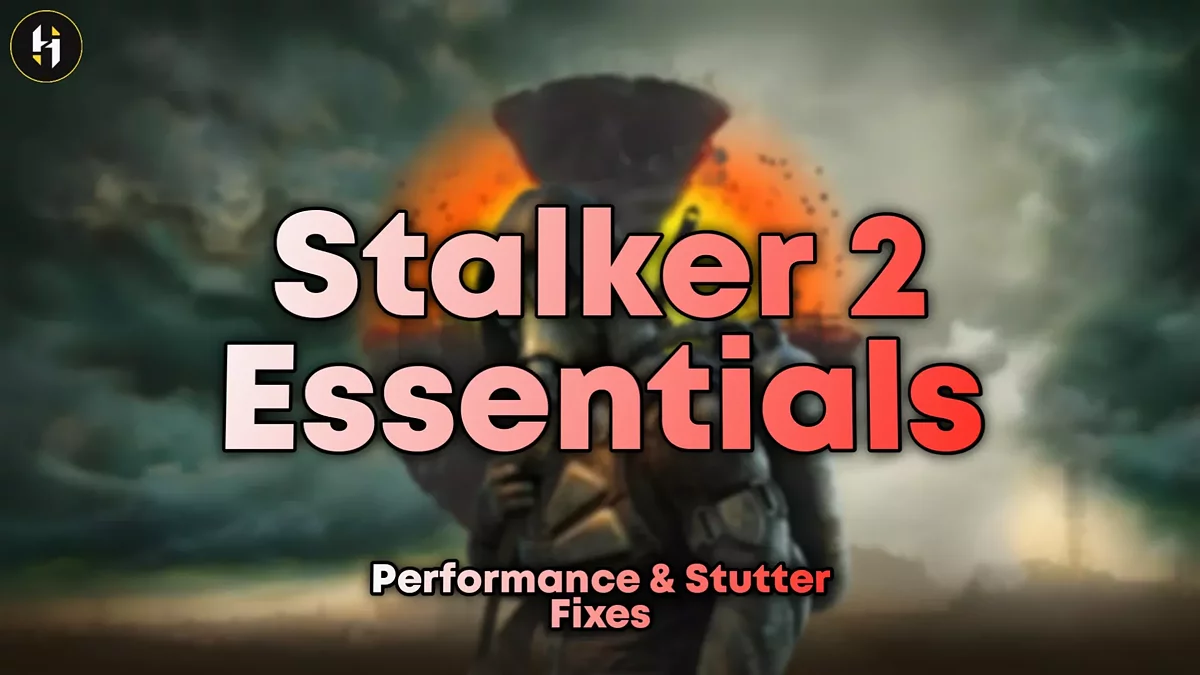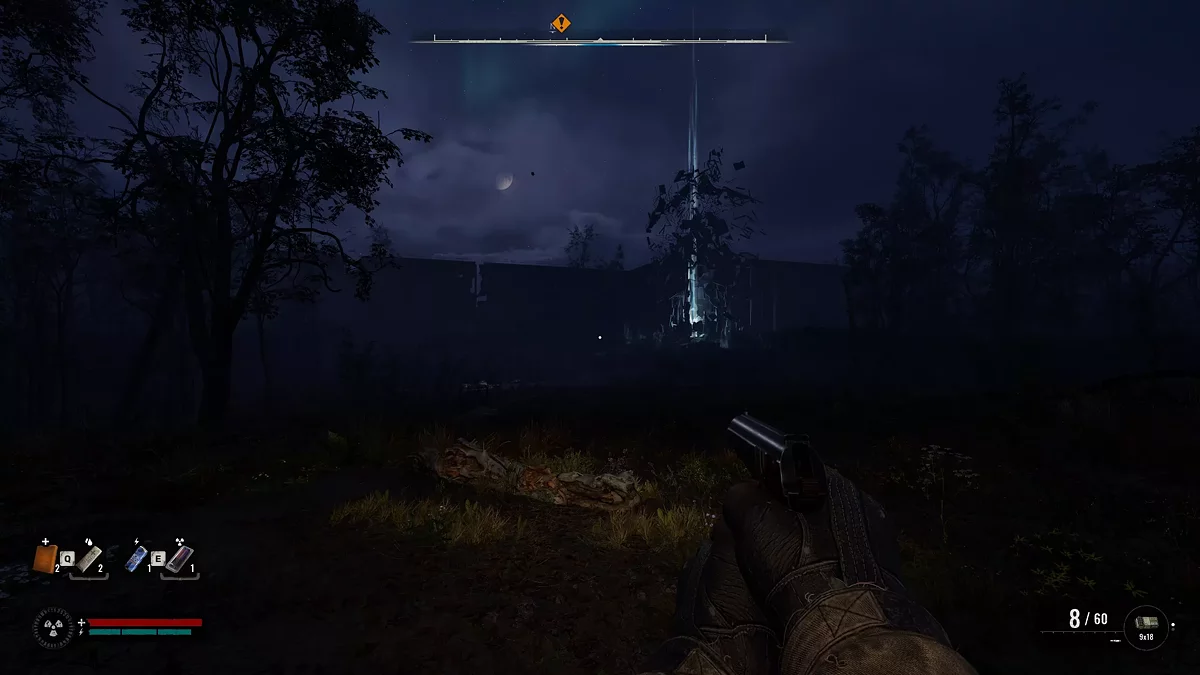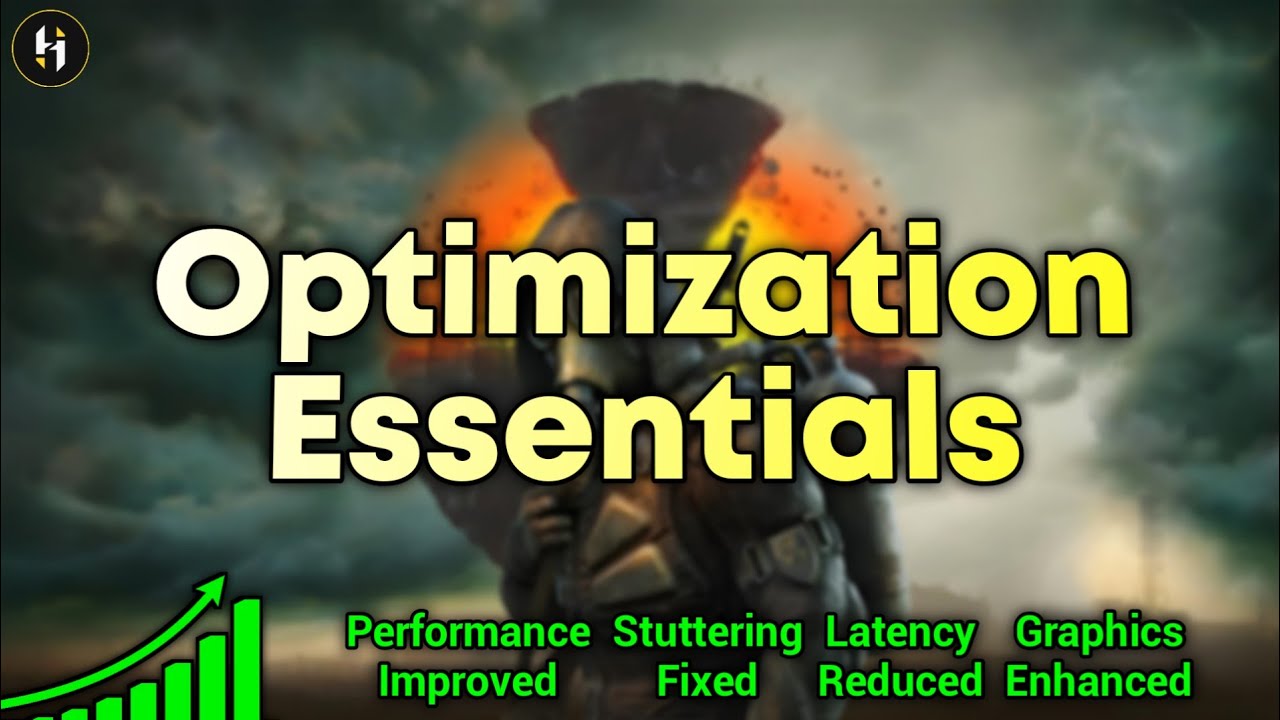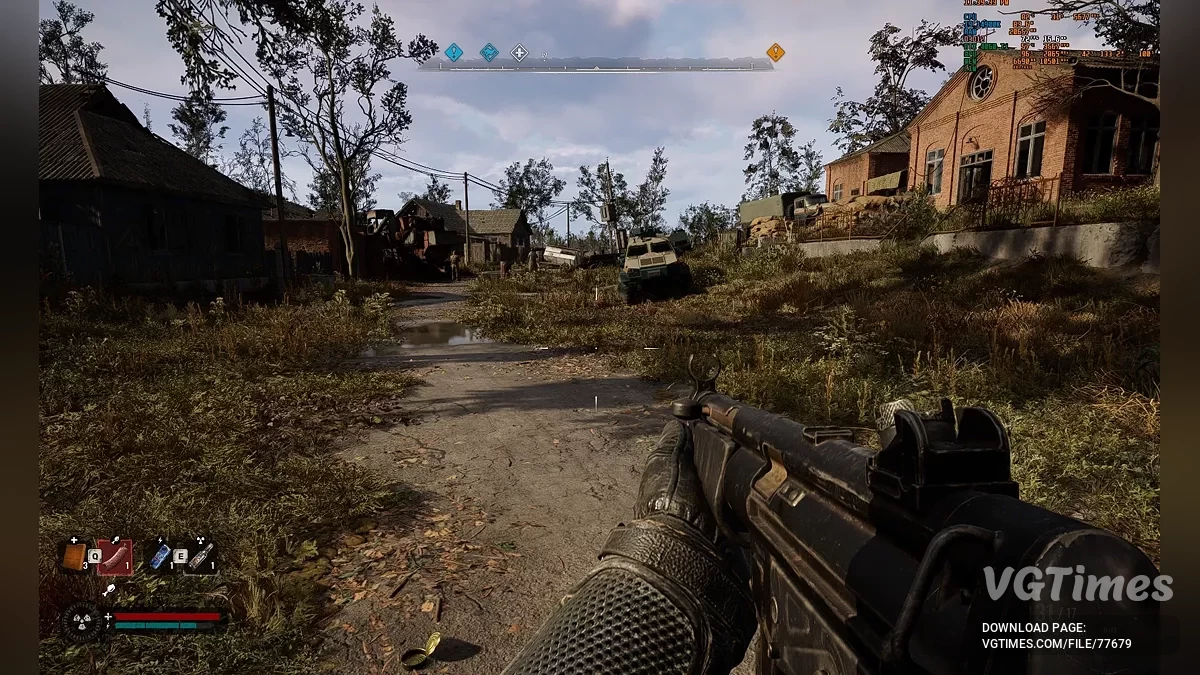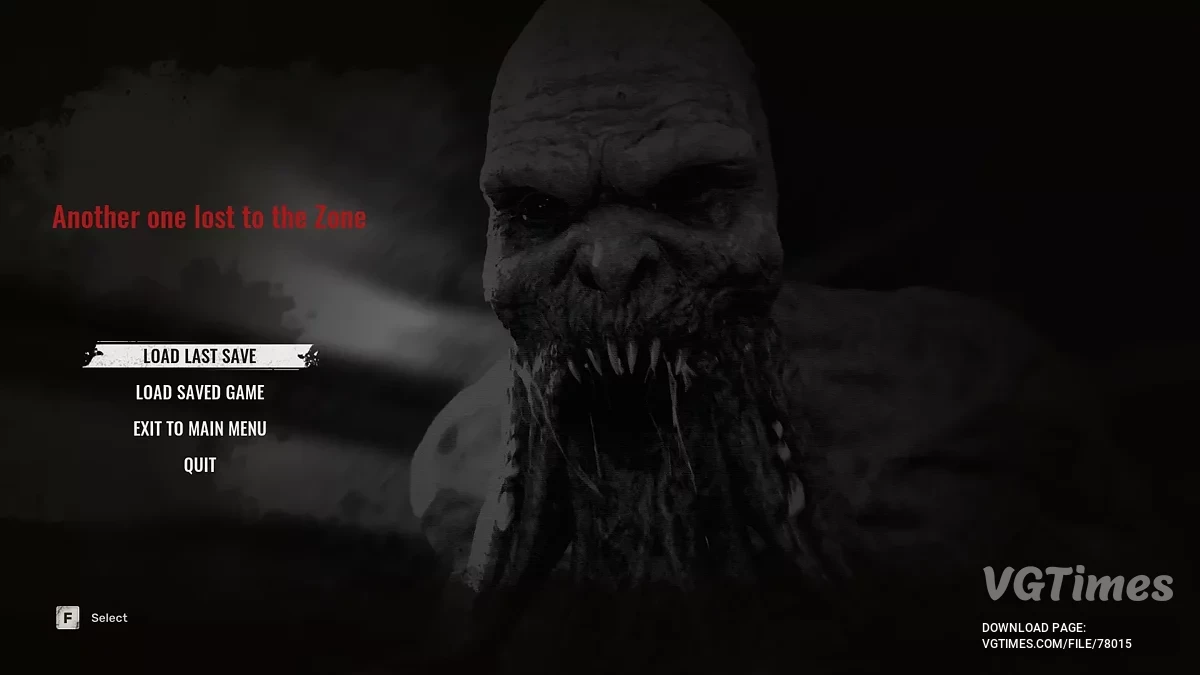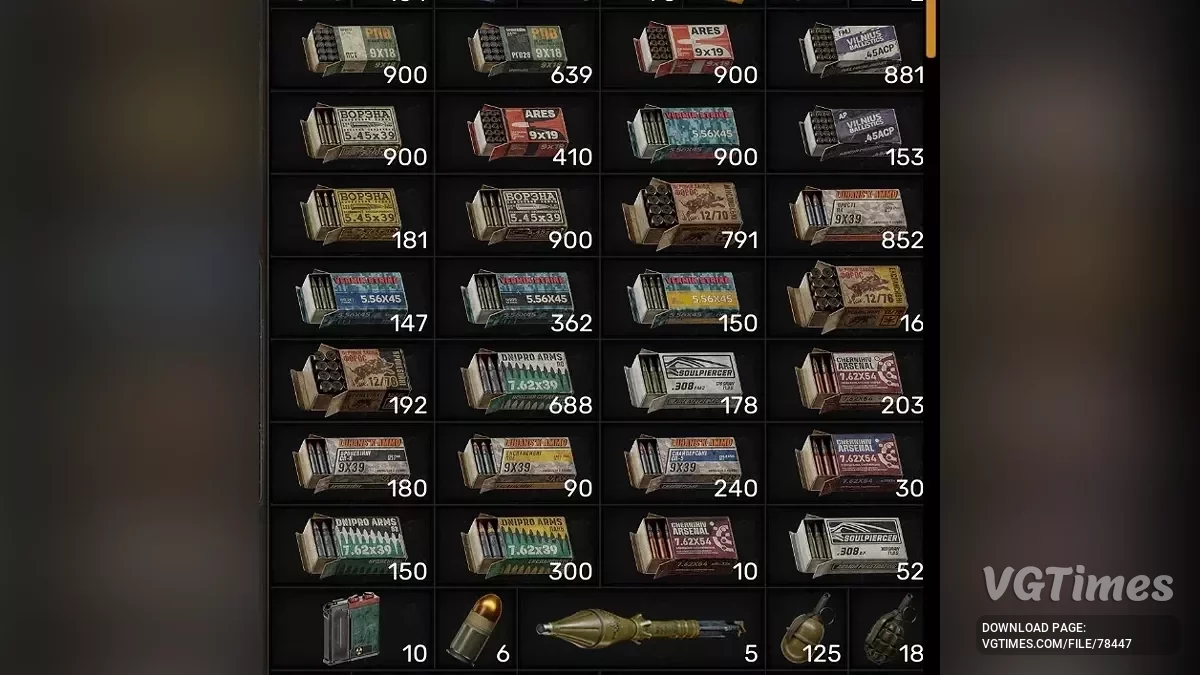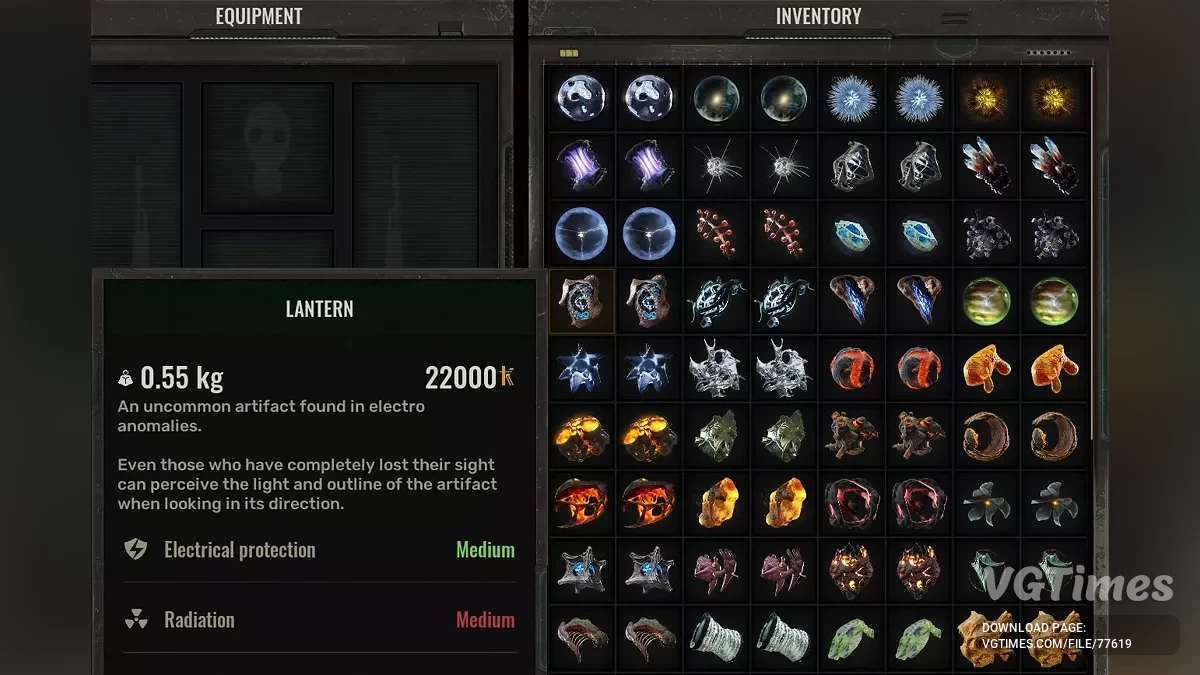S.T.A.L.K.E.R. 2: Heart of Chornobyl
Возвращение в постапокалиптический мир Чернобыля. Игроки наконец-то могут побродить по большому открытому бесшовному миру, содержащему такие культовые элементы... En savoir plus
Augmentez les FPS et éliminez les décalages
-
povyshenie-fps-i-ustranenie-zavisanijj_1732452487_867602.zipTélécharger 29.85 MBОбновление плагиновMot de passe pour l'archive : vgtimes
-
povyshenie-fps-i-ustranenie-zavisanijj_1733910797_5813.zipTélécharger 29.88 kB2.9.2Mot de passe pour l'archive : vgtimes
Réduit les artefacts, la transparence, améliore la clarté de l'image, améliore la qualité de toutes les méthodes de mise à l'échelle, réduit le bégaiement, améliore les performances, améliore les temps de chargement et de déchargement.
Fichier « Plugin Update » - mettez à jour tous les plugins du jeu vers la dernière version (Reflex, FSR3, DLSS, XeSS) pour une qualité et des performances optimales (guide d'installation dans le dossier du fichier).
Mises à jour :
2.9 - inclut les paramètres suivants :
- Crysis & Cinematic : meilleurs effets visuels, FPS inférieurs ;
- Ultra qualité : mêmes effets visuels, FPS légèrement plus élevés ;
- Qualité et équilibre : effets visuels légèrement moins bons, FPS plus élevés ;
- Performances et Ultra Performance : visuels moins bons, FPS nettement plus élevés ;
- Low Spec : mode pomme de terre.
Remarque : La commande D3D12.PSO.DriverOptimizedDiskCache=1 a été supprimée du mod car certains utilisateurs rencontraient une erreur de mémoire vidéo insuffisante au démarrage. Cependant, cette commande réduit le nombre de frises, l'auteur recommande donc de l'ajouter vous-même au mod dans la section [SystemSettings] et, si la compilation du shader n'échoue pas, de la laisser. r.OneFrameThreadLag=0 a également été supprimé car il réduisait le décalage d'entrée, mais au détriment de la stabilité du FPS et du temps d'image, mais vous pouvez l'ajouter si vous souhaitez une réduction maximale du décalage.
Recommandations : l'auteur recommande à la plupart des utilisateurs d'utiliser Ultra Quality - Balanced, tandis que sur les appareils plus faibles, utilisez Performance, et pour les plus désespérés - Potato Graphics.
Le fichier Engine.ini se trouve ici :
- Appdata/Local/Stalker2/Saved/Config/Windows ;
- Appdata/Local/Stalker2/Saved/Config/WinGDK ;
- /home/deck/.local/share/Steam/steamapps/compatdata/1623730/pfx/drive_c/users/steamuser/AppData/Local/Stalker2/Saved/Config/Windows.
Conseils :
Paramètres de qualité optimisés :
- Qualité de texture : maximum que la VRAM peut gérer ;
- Cheveux : grands ;
- Détail de l'objet : élevé ;
- Qualité des effets : élevée ;
- Matériaux : élevé ;
- Post-traitement : élevé ou faible (faible désactive une partie du post-traitement, ce qui pourrait vous plaire. Subjectif) ;
- Lissage : moyen ;
- Qualité du flou de mouvement : élevée ;
- Intensité du flou de mouvement : 45, 35, 25, 20 ou 0 (subjectif. Ce sont les préréglages de l'auteur) ;
- Profondeur de champ : élevée ou faible (Faible le désactive. Subjectif) ;
- Faisceaux lumineux : activé ;
- Qualité des ombres : épique ;
- Illumination globale : épique ;
- Réflexions : élevées ;
- Qualité des ombres : épique ;
- Qualité du cloud : épique ;
- Brouillard : élevé ;
- Ciel : moyen ;
- Végétation : épique ;
- Plage de dessin de l'environnement : loin.
Paramètres équilibrés optimisés :
- Détail de l'objet : moyen ;
- Qualité de l'effet : moyenne ;
- Faisceaux lumineux : éteints ;
- Qualité des ombres : moyenne ;
- Éclairement global : moyen ;
- Réflexions : faibles ;
- Qualité des ombres : moyenne ;
- Végétation : moyenne ;
- Distance de dessin de l'environnement : proche.
Paramètres bas optimisés :
- Détail de l'objet : faible ;
- Qualité des effets : faible ;
- Végétation : faible.
Comment exécuter :
- Téléchargez le mod et décompressez-le, puis sélectionnez le préréglage souhaité
- Placez le fichier Engine.ini du préréglage sélectionné dans le dossier où se trouve le moteur. Le fichier .ini est localisé et écrasez-le (si vous avez ajouté d'autres commandes de différents mods, vous devrez les ajouter manuellement en copiant et collant les commandes)
- Lancez le jeu et profitez-en, mais ne modifiez pas les paramètres d'anti-aliasing, car cela pourrait écraser certains paramètres du mod
Уменьшает количество артефактов, прозрачность, повышает четкость изображения, улучшает качество всех методов масштабирования, уменьшает заикание, повышает производительность, улучшает время загрузки и выгрузки.
Файл «Обновление плагинов» — обновление всех игровых плагинов до последней версии (Reflex, FSR3, DLSS, XeSS) для наилучшего качества и производительности (руководство по установке в папке с файлом).
Обновления:
2.9 — включает следующие настройки:
- Crysis & Cinematic: лучшие визуальные эффекты, меньше FPS;
- Ultra Quality: те же визуальные эффекты, немного выше FPS;
- Quality & Balanced: немного хуже визуальные эффекты, выше FPS;
- Performance & Ultra Performance: худшие визуальные эффекты, значительно выше FPS;
- Low Spec: режим картошки.
Примечание: команда D3D12.PSO.DriverOptimizedDiskCache=1 была удалена из мода, так как у некоторых пользователей возникала ошибка Out of video memory при запуске. Однако эта команда снижает количество фризов, поэтому автор рекомендует добавить ее в мод самостоятельно в разделе [SystemSettings] и, если не произойдет сбоя при компиляции шейдеров, оставить ее. r.OneFrameThreadLag=0 также была удалена, так как она снижала задержку ввода, но за счет стабильности FPS и времени кадра, но вы можете добавить ее, если хотите максимального снижения задержки.
Рекомендации: автор рекомендует большинству пользователей использовать Ultra Quality — Balanced, в то время как на более слабых устройствах использовать Performance, а для самых отчаянных — Potato Graphics.
Файл Engine.ini располагается здесь:
- Appdata/Local/Stalker2/Saved/Config/Windows;
- Appdata/Local/Stalker2/Saved/Config/WinGDK;
- /home/deck/.local/share/Steam/steamapps/compatdata/1623730/pfx/drive_c/users/steamuser/AppData/Local/Stalker2/Saved/Config/Windows.
Советы:
Оптимизированные настройки качества:
- Качество текстур: максимум, который может выдержать VRAM;
- Волосы: высокое;
- Детализация объектов: высокая;
- Качество эффектов: высокое;
- Материалы: высокое;
- Пост-обработка: высокая или низкая (низкая отключает часть пост-обработки, что может вам понравиться. Субъективно);
- Сглаживание: среднее;
- Качество размытия в движении: высокое;
- Сила размытия в движении: 45, 35, 25, 20 или 0 (Субъективно. Это авторские пресеты);
- Глубина резкости: высокая или низкая (Низкая отключает её. Субъективно);
- Световые лучи: включены;
- Качество теней: эпическое;
- Глобальное освещение: эпическое;
- Отражения: высокие;
- Качество теней: эпическое;
- Качество облаков: эпическое;
- Туман: высокий;
- Небо: среднее;
- Растительность: эпическое;
- Дальность прорисовки окружения: далеко.
Оптимизированные сбалансированные настройки:
- Детализация объектов: средняя;
- Качество эффектов: среднее;
- Световые лучи: выключены;
- Качество теней: среднее;
- Глобальное освещение: среднее;
- Отражения: низкие;
- Качество теней: среднее;
- Растительность: средняя;
- Дальность прорисовки окружения: близко.
Оптимизированные низкие настройки:
- Детализация объектов: низкая;
- Качество эффектов: низкое;
- Растительность: низкая.
Как запустить:
- Скачать мод и распаковать его, затем выбрать нужный пресет
- Поместить файл Engine.ini из выбранного пресета в папку, где находится файл Engine.ini, и перезаписать его (если вы добавили другие команды из разных модов, вам нужно будет добавить их вручную, скопировав и вставив команды)
- Запустить игру и наслаждаться, но не менять параметры сглаживания, так как это может перезаписать некоторые параметры мода
Liens utiles :